Настройки при запуске на айфоне:
Выбор языка
Сири поддерживает несколько языков для работы и можно в настройках задать любой на выбор.
Пошаговая инструкция настройки смены языка:
- Откройте раздел настроек на смартфоне.
- Перейдите в раздел с приложениями и в самом низу окна найдите Сири.
- Выберите параметр «Доступ на экран блокировки» и разрешите Сири разблокировать айфон.
- После этого совершите активацию помощника голосовой командой приветствия Сири.
- После уточнения обязательных параметров выберите пункт настройки «Язык», чтобы настроить индивидуально язык и диалекты.
Выберите язык из предложенных 7 вариантов, среди которых есть русский. Затем в зависимости от выбранного языка можно выбрать пол ассистента.
Контактная информация
- В настройках программного обеспечения Сири необходимо настраивать свои данные и вводить контактную информацию для возможности последующего восстановления данных и паролей, а также для улучшения общения с ассистентом и индивидуальных рекомендаций.
- Откройте встроенное приложение с контактами.
- В нижнем правом углу активируйте нажатием на плюсик функцию добавления.
- В новом контакте введите информацию о себе, наиболее подробно.
- По завершении заполнения сохраните параметры, нажав на кнопку «Готово».
- Закройте раздел с контактами.
- Перейдите в настройки Сири.
- В основном разделе найдите приложения.
- Активируйте тайпом открытие параметров настройки приложения Сири.
- Выберите параметр «Мои данные» и подключите синхронизацию данных из созданного профиля в приложении «Контакты».
Аудиоотзыв
Аудиоотзыв позволяет при включении параметра отключать Сири при включении бесшумного режима на смартфоне. По умолчанию параметр отключен и умный помощник слышит владельца и говорит всегда.
Поддержка приложений
Сири – неотъемлемая часть операционной системы айфона, но он недостаточно хорошо работает на русском языке. Последнее обновление разрешило устанавливать стороннее программное обеспечение.
Напомним, что по умолчанию запрещена установка программ от сторонних неофициальных разработчиков и Сири не может с ними взаимодействовать.
Для использования новой функции требуется включить этот параметр настройки самостоятельно.
Для предоставления доступа сторонним приложениям взаимодействовать с умным ассистентом Сири необходимо:
Откройте настройки приложения Сири.
- Перейдите к разделу «Поддержка приложений».
- Активируйте пункт «Поддержка программного обеспечения».
- Отметьте необходимые приложения, которым требуется предоставить доступ.
- После этого Сири будет обучена работать с новыми приложениями.
Учтите, что Сири будет работать на том языке, который используется системой в целом. Как это может нарушить работу? Например, телеграмм работает на английском для Сири и не имеет русской вариации. Следовательно, политика создателя приложения может вызвать у Вас трудности в использовании.
Голос Siri
Вне зависимости от наличия подключения в процессе настройки требуется настроить команду голосом «Привет, Сири», при этом важно, чтобы помощник распознавал именно Ваш голос. Для этого проделайте следующее:
Для этого проделайте следующее:
- Активируйте в настройках Сири параметр голос.
- Затем тайпните на кнопку «Настроить сейчас».
- Далее по команде Сири произнесите вслух четко и ясно фразу: «Привет, Сири!».
- Затем повторите фразу, когда будет предложено.
- Обычно требуется повторить пять раз. Но строго по команде умной помощницы Сири.
- После этого кликните по кнопке «Готово» для сохранения параметров.
- Проверьте вместе с другом или членом семьи.
- При необходимости произведите повторную настройку.
Подобные меры обезопасят Ваше мобильное устройство, которое на данный момент гарантирует сохранность огромного количества конфиденциальной информации.
С какими айфонами «дружит» Siri
Работает Ассистент не на всех айфонах. «Уживается» с версиями устройств от четвертой iOS и выше. Вызов абонента голосом возможен на поддерживаемых устройствах в том случае, если они подключены к источнику питания, то есть батарея заряжается. Однако популярные топовые модели работают без подзарядки, это: iPhone SE, 6s, 7, 8, X, XR, XS.
Перечисленные выше модели аппаратов всегда готовы выполнить голосовую команду своего владельца. «Разговаривать» с телефоном получится и на улице, и дома.
Последние версии устройств не требуют обязательного подключения к интернету. Если человек ищет сеть, но сервер недоступен из-за отсутствия подсоединения, данные не отобразятся. Это стандартная ошибка 404.
Как включить Siri на iPhone, если она отключена
В случае, если представленная опция отключена на мобильном устройстве, включить ее можно следующим образом:
- Необходимо открыть меню настроек и прокрутить их вниз до списка со стандартными функциями;
- Далее необходимо нажать на строчку «Siri и поиск»;
- Затем потребуется активировать строку «Слушать «Привет, Siri», после чего может потребоваться ее активация. Необходимо следовать указаниям на экране мобильного устройства;
-
Вернувшись к настройкам ассистента, пользователь при желании может активировать также вызов Сири при помощи кнопки домой и работу ассистента при заблокированном экране.
История создания
К разработке Siri приступили в 2007 году. Данная работа связана с такими специалистами, как Даг Китлаусс, Адам Чейер, Томм Грюбер и Норман Винарский из компании SRI International.
В 2008 году Siri профинансировали в размере 8,5 миллиона долларов США от Menlo Ventures и Morgenthaler Ventures. В следующем году те же инвесторы на разработку выделили еще 15,5 миллиона. Однако в этот раз во главе инвесторов был Ли Цзячэн, миллионер из Гонконга.
Для разработки Siri эта компания использовала результат исследований «Центра Искусственного Интеллекта» (отдела SRI International), которые проводились сорок лет. Проект Siri — это итог такого исследования. Оно включает комбинированную работу, которую проводили исследовательские группы из разных университетов.
Siri впервые запустили в США в качестве приложения, доступного в App Store.
А уже весной 2010 года компанию Siri Inc. купила Apple Inc. Однако еще до того, как Siri была куплена Apple, объявили о том, что это программное обеспечение станет доступным для телефонов BlackBerry. Но не только. И для телефонов под управлением Android – тоже. Потом от этих планов пришлось отказаться из-за покупки со стороны Apple.
Надо признать, что у пользователей Siri не вызывала поначалу огромного интереса. И так длилось до тех пор, пока iPhone 4S не оказался на рынке. Произошло это осенью 2011 года.
Для большинства пользователей Siri стала первым опытом того, как можно взаимодействовать с технологией виртуального помощника. Запуск Google Now, Cortana и Alexa произошел позже. Это случилось, соответственно, уже в 2012, 2013 и 2014 годах.
В настоящее время Сири доступна в таких операционных системах, как iOS, macOS, watchOS и tvOS. Это означает, что она применяется практически на всех актуальных девайсах яблочной компании новых поколений.
ВАЖНО! Отметим, что хакерам удалось приспособить Siri для старых моделей iPhone. Несмотря на это, 8 ноября 2011 года компания Apple сделала официальное сообщение, в котором говорилось, что она не намерена интегрировать Siri в старые модели iPhone
Ведь на них чипа, который фильтрует фоновый шум, просто нет.
Возможные проблемы при использовании Сири
Всё-таки сервисы Siri пока что работают не идеально. Так что, иногда, при ее использовании не все запросы будут выполняться корректно, а также возможно возникновение различных ошибок. Например, голосовой помощник не реагирует, не работает, не слышит или что-то подобное.
Чтобы определить, почему Сири не желает с вами разговаривать, обратитесь к настройкам.
Проверка настроек
-
В настройках устройства перейдите в раздел «Основные».
-
Проверьте, включенные ли функции, которые у вас не работают, и правильно ли настроено все остальное.
Проверка интернет-соединения
Siri не работает без интернета, поэтому проверьте, стабильно ли работает ваш интернет. Попробуйте переподключиться к мобильному интернету или сети Wi-Fi.
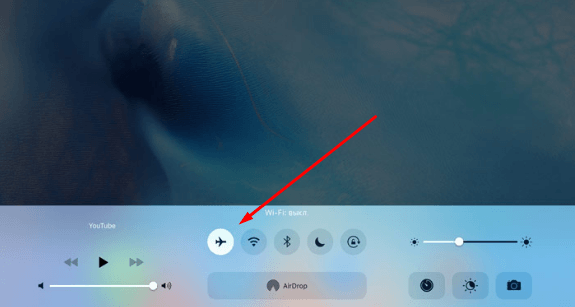 Переподключаемся к интернету
Переподключаемся к интернету
Перезагрузка устройства
Очень часто все проблемы решает простая перезагрузка устройства, так как все процессы и приложения автоматически запустятся заново и, возможно, начнут работать так, как от них требуется.
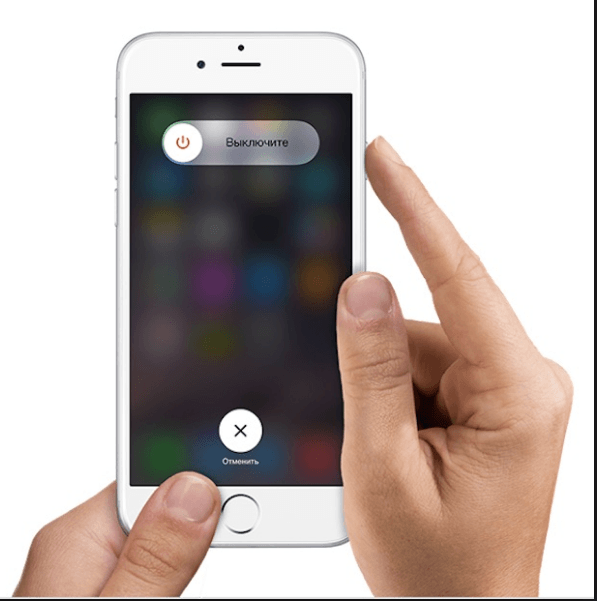 Перезагружаем устройство
Перезагружаем устройство
Сброс настроек
Самое радикальное решение, но действенное — выполнить сброс настроек устройства, при этом все изменения сбросятся до стандартных, а приложения, фотографии и другие медиафайлы останутся в памяти. Но на всякий случай перед началом операции создайте резервную копию через ITunes.
-
Открываем приложение «Настройки».
-
Переходим в раздел «Основные».
-
Переходим в раздел «Сброс».
-
Выбираем вариант «Сбросить все настройки».
-
Подтверждаем действие и дожидаемся окончания процесса.
Голосовая помощница Siri очень упрощает доступ к использованию многих функций и приложений. Она идеально подойдет для тех, кто в силу каких-то обстоятельств не может управлять устройством при помощи рук, так как все действия с помощью нее можно выполнять простыми голосовыми командами. В том случае, если Siri работает некорректно или выдает ошибку, воспользуйтесь одним из вышеперечисленных способов для устранения проблемы. Если ни один из них не помог, обратитесь в официальную службу поддержки Apple, где помощь в вашем уникальном случае окажет квалифицированный специалист.
Удаление истории запросов Siri
В iOS 13.2, iPadOS 13.2, watchOS 6.1, tvOS 13.2, а также macOS Catalina 10.15.1 и в ОС более поздних версий есть возможность удалить историю использования Siri и функции «Диктовка», которая связывается со случайным идентификатором устройства и хранится максимум в течение полугода*.
Установив обновления ПО, следуйте этим инструкциям на каждом устройстве, на котором необходимо удалить историю использования Siri и функции «Диктовка».
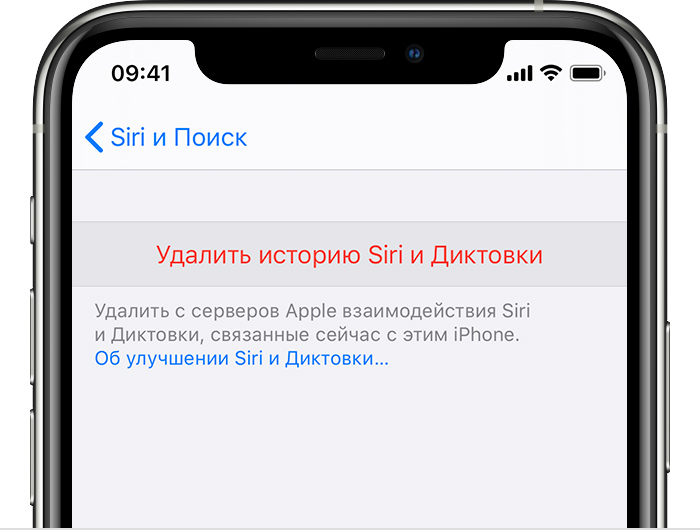
- На iPhone, iPad или iPod touch перейдите в меню «Настройки», выберите пункт «Siri и Поиск», нажмите «История Siri и Диктовки», а затем — «Удалить историю Siri и Диктовки».
- На Apple Watch перейдите в меню «Настройки», выберите пункт Siri, нажмите «История Siri и Диктовки», а затем — «Удалить историю Siri и Диктовки».
- На Apple TV перейдите в меню «Настройки», выберите раздел «Основные», нажмите «История Siri», а затем — «Удалить историю Siri и Диктовки».
- На колонке HomePod перейдите раздел настроек HomePod в программе «Дом», нажмите «История Siri», а затем — «Удалить историю Siri».
- На компьютере Mac перейдите в меню «Системные настройки», нажмите Siri, а затем — «Удалить историю Siri и Диктовки».
*При удалении истории использования Siri и функции «Диктовка» удаляются только те запросы, которые связываются со случайным идентификатором. История ваших запросов связывается со случайным идентификатором максимум в течение полугода. По истечении этого периода история запросов отвязывается от случайного идентификатора и может храниться максимум в течение двух лет, чтобы помочь компании Apple развивать и улучшать Siri, функцию «Диктовка» и другие функции языковой обработки, такие как «Управление голосом». Небольшая группа рассмотренных запросов может храниться более двух лет без привязки к случайному идентификатору и использоваться для постоянного улучшения Siri.
Siri не реагирует, когда вы пытаетесь активировать его
Наиболее вероятная причина, по которой вы думаете, что Siri не работает, заключается в том, что личный помощник Apple не реагирует, когда вы нажимаете боковую кнопку, чтобы активировать его (или кнопку «Домой» на iPhone 8 и более ранних версиях, включая iPhone SE).
Обычно это происходит потому, что Siri отключен в настройках на вашем iPhone или iPad. Перейдите в «Настройки»> «Siri & Search» и активируйте. Нажмите «Side / Home», чтобы Siri снова включила «Siri».
Программы для Windows, мобильные приложения, игры — ВСЁ БЕСПЛАТНО, в нашем закрытом телеграмм канале — Подписывайтесь:)
Вы также можете включить опцию Разрешить Siri при блокировке, чтобы вам не нужно было разблокировать iPhone для доступа к Siri.
Siri слишком медленный или не может подключиться к сети
Сири нужно активное интернет-соединение для выполнения большинства команд. Если Siri не работает на вашем iPhone или iPad, возможно, это связано с проблемой вашей сети. Обычно Сири говорит: «У меня проблемы с подключением» или «Попробуйте еще раз через некоторое время», когда это происходит.
Убедитесь, что ваше устройство подключено к Wi-Fi, и попробуйте транслировать видео с YouTube, чтобы проверить подключение к Интернету. Если это не сработает, узнайте, как устранить неполадки сетевого подключения.
чтобы исправить проблему.
Если Siri по-прежнему не работает, временно отключите любую VPN, которую вы используете, в меню «Настройки»> «VPN». Кроме того, включите и выключите режим полета в меню «Настройки»> «Режим полета».
Вам также может понадобиться перейти в «Настройки»> «Основные»> «Сброс» и выбрать «Сбросить настройки сети». Это удалит ваши сохраненные пароли Wi-Fi среди других данных, связанных с сетью, поэтому используйте их, только если ничего не работает.
Чтобы использовать Siri в сотовой сети, убедитесь, что «Сотовые данные» включены в «Настройки»> «Сотовая связь», и убедитесь, что в вашем мобильном плане осталось достаточно данных.
Смешные запросы Siri и прикольные ответы Сири
Siri нелишина и чувства юмора, можно немного пошутить с голосовым ассистентом на смартфоне или планшете, когда вам станет совсем уж скушно.
Смешные и прикольные запросы Сири:
- Сири что подарить жене на Новый год?
- Сири, займи денег;
- Сири ты баба или мужик?
- Сири, ты замужем?
- расскажи смешной анекдот;
- тук-тук;
- спой песню;
- Сири, с днем рождения;
- Какие ты знаешь законы робототехники?
- Когда будет конец света?
- В чем смысл жизни?
- Назови самый лучший смартфон?
Наверное этот список можно очень долго еще продолжать и продолжать, поэтому друзья если у вас есть еще смешные или оригинальные запросы которые вы знаете для Siri, напишите в комментарии. Да прибудет с вами …. iPhone
- https://smartphonus.com/как-включить-siri-на-iphone/
- https://alisayandeks.ru/kak-vcliuchit-siri/
- https://oneiblog.com/kak-polzovatsya-siri/
Шаг 2: Настройка
Для более удобного взаимодействия с помощником нелишним будет также настроить его работу. Делается это в том же разделе системных параметров, в который мы с вами перешли во втором пункте предыдущей инструкции.
-
Первое, что нужно сделать, определить язык, на котором вы будете общаться с Siri и получать от нее ответы.
Выберите его в соответствующем разделе.
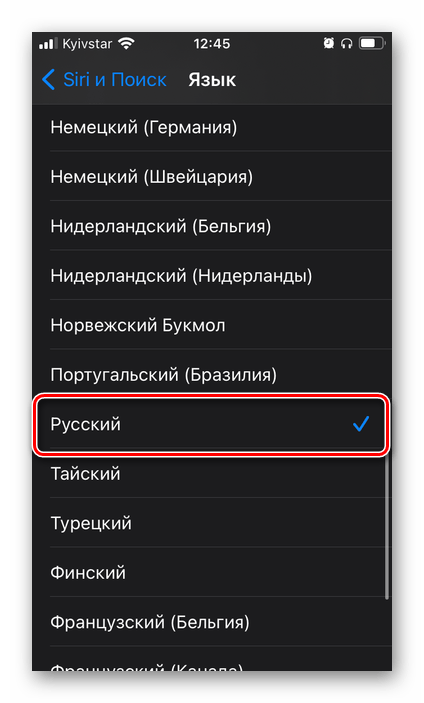
Далее можно определить пол (голос) ассистента.
По умолчанию установлен «Женский», но вместо него можно выбрать «Мужской».
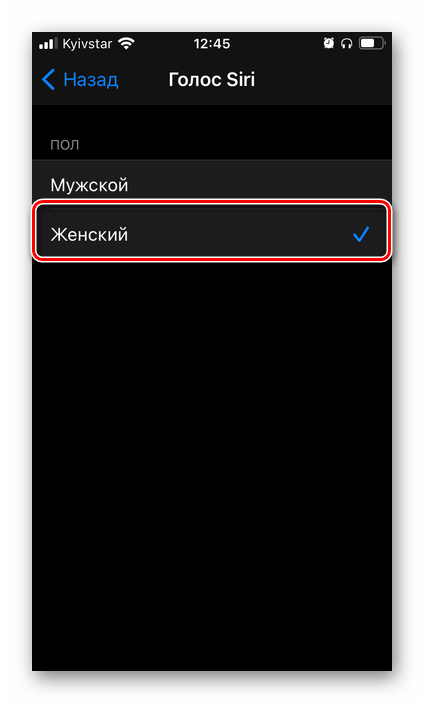
Следующий параметр – «Ответы Siri».
Здесь указывается то, когда ассистент будет отвечать вслух и будет ли во время общения с ним отображаться текст на экране – произносимый Сири (2) и вами (3).
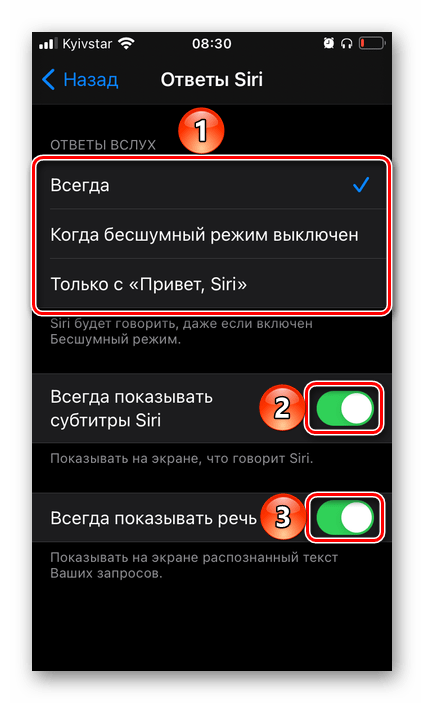
Если вы пользуетесь наушниками AirPods 2-го поколения, AirPods Pro или Beats (некоторые модели), нелишним будет активировать функцию «Зачитывание сообщений».
Это позволит прослушивать входящие сообщения без необходимости разблокировки iPhone и, по желанию, диктовать на них ответы.
Дополнительно можно определить, от кого именно они будут зачитываться.
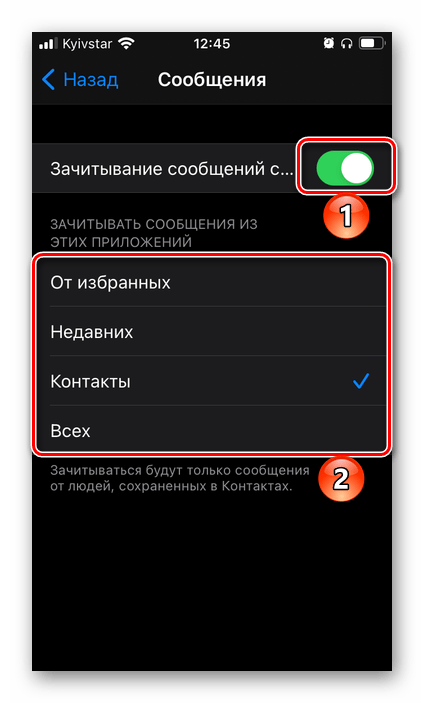
Сири хранит историю общения и диктовки.
В случае необходимости эти данные можно удалить.
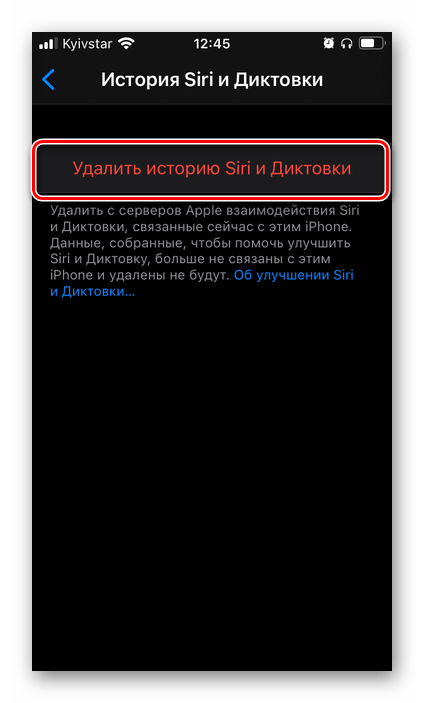
Помимо голосового общения и различных команд, Siri может отображать различные подсказки и предлагать варианты действий в приложениях, при использовании поиска и клавиатуры. Для этого следует активировать все или только нужные вам переключатели в блоке «Предложения Siri».
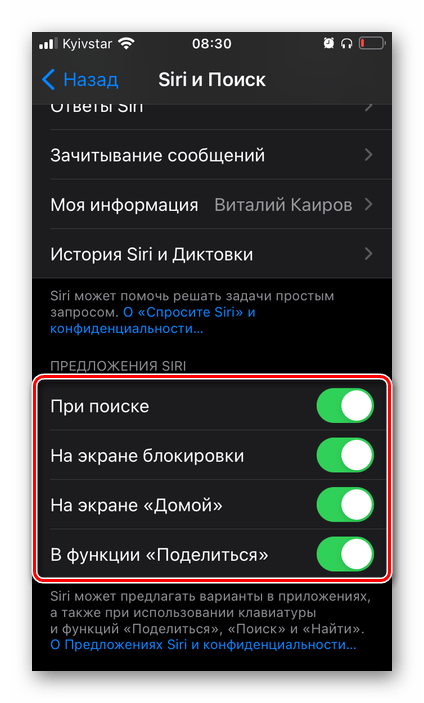
Работу Сири можно настроить и в отдельных (только системных) приложениях — список поддерживаемых представлен ниже.
В зависимости от типа и функциональности последних,
доступны разные опции в приложении «Команды», на экране «Домой» и на заблокированном экране.
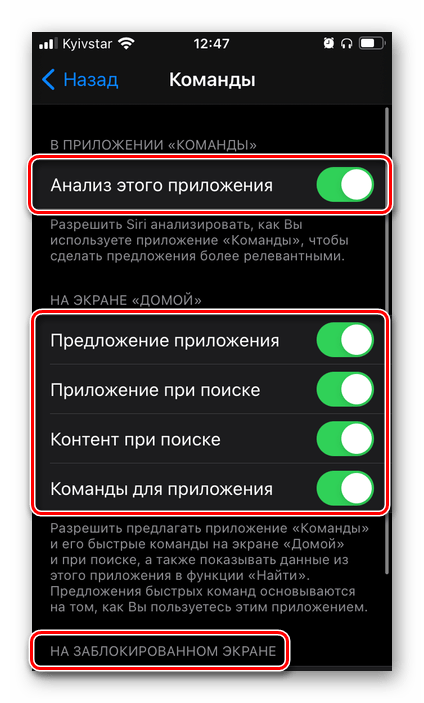
Последнее, что может быть настроено для Siri, но не является обязательным, – это функция «Универсальный доступ». Для этого:
Откройте соответствующий раздел «Настроек» iOS.
Пролистайте вниз представленные в нем подразделы
и выберите «Siri».
Определите, при каких условиях и когда ассистент будет слушать вас, отзываться голосом и как будет демонстрировать интерфейс запущенных приложений (доступно в iOS 14).
Закончив с настройкой Сири на Айфоне, можно смело переходить к ее использованию.
Как использовать Siri на Apple Watch
Существует два способа использования Siri: с помощью автоматической команды «Hey Siri» или вручную, нажав и удерживая цифровую корону.
Если у вас есть часы Apple Watch Series 4 только с GPS или более ранними версиями, все запросы Siri обрабатываются через ваш iPhone или запомненную сеть Wi-Fi: если у вас нет надежного соединения ни с вашим iPhone, ни с сетью Wi-Fi ваши Apple Watch не смогут обработать вашу команду.
Модели Apple Watch серии 3 и 4 GPS + Cellular могут использовать соединения с вашего iPhone или Wi-Fi, но они также могут напрямую подключаться к LTE для обработки вопросов Siri, что делает их немного быстрее для получения ваших результатов.
В зависимости от вашего соединения Siri может потребоваться несколько минут для правильной обработки; после разговора Сири может предложить вам быстрый ответ «Держись…» или «Я постучу, когда буду готов», прежде чем ответить. В течение этого времени вы можете позволить вашей руке опуститься до своего нормального положения — ваши часы коснутся вас на запястье, когда Siri закончит обработку.
Как использовать «Эй Сири» на Apple Watch
- поднимать ваши часы Apple Watch к вашему лицу (или, если у вас отключено поднятие запястья, нажмите на экране, чтобы разбудить ваши часы).
- Сказать Эй сири с последующим вашим запросом.
Примечание: Привет, Siri активируется только в первые несколько секунд, когда ваш экран Apple Watch включен — если вы не работаете, имейте это в виду!
Как включить «Сири»
Разговор с Помощником, его вызов осуществляются после активации функции. Обычно она подключается автоматически. Бывают, однако, ситуации, когда пользователь приобрел Айфон на вторичном рынке, не смог найти настройки самостоятельно, случайно сбил параметры. В этом случае установка ведется вручную.
Активация выполняется следующим образом:
- Перейти к «Настройкам».
- Выбрать «Siri и Поиск».
- Активировать зеленые переключатели, в том числе параметр «Слушать «Привет, Siri».
- Далее произносим фразы, предлагаемые на экране, чтобы iPhone запомнил Ваш голос.
Помощник выполняет команды владельца Айфона, реагируя на его голос. Поэтому нужно сделать настройки под собственные тембр и ритм. Это уменьшит шанс разблокировать телефон посторонними людьми. Также предусмотрены другие возможности, позволяющие сделать работу голосового помощника удобнее. К ним относятся:
- управление приложениями, программами;
- вызов абонента;
- аналог автоответчика и другие.
Возможные проблемы при использовании Сири
Всё-таки сервисы Siri пока что работают не идеально. Так что, иногда, при ее использовании не все запросы будут выполняться корректно, а также возможно возникновение различных ошибок. Например, голосовой помощник не реагирует, не работает, не слышит или что-то подобное.
Чтобы определить, почему Сири не желает с вами разговаривать, обратитесь к настройкам.
Проверка настроек
- В настройках устройства перейдите в раздел «Основные».Переходим в раздел «Основные»
- Проверьте, включенные ли функции, которые у вас не работают, и правильно ли настроено все остальное.Проверяем настройки Siri
Проверка интернет-соединения
Siri не работает без интернета, поэтому проверьте, стабильно ли работает ваш интернет. Попробуйте переподключиться к мобильному интернету или сети Wi-Fi.
Переподключаемся к интернету
Перезагрузка устройства
Очень часто все проблемы решает простая перезагрузка устройства, так как все процессы и приложения автоматически запустятся заново и, возможно, начнут работать так, как от них требуется.
Перезагружаем устройство
Сброс настроек
Самое радикальное решение, но действенное — выполнить сброс настроек устройства, при этом все изменения сбросятся до стандартных, а приложения, фотографии и другие медиафайлы останутся в памяти. Но на всякий случай перед началом операции создайте резервную копию через ITunes.
- Открываем приложение «Настройки».Переходим к настройкам устройства
- Переходим в раздел «Основные».Переходим в раздел «Основные»
- Переходим в раздел «Сброс».Переходим в раздел «Сброс»
- Выбираем вариант «Сбросить все настройки».Выбираем раздел «Сбросить все настройки»
- Подтверждаем действие и дожидаемся окончания процесса.Подтверждаем действие
Голосовая помощница Siri очень упрощает доступ к использованию многих функций и приложений. Она идеально подойдет для тех, кто в силу каких-то обстоятельств не может управлять устройством при помощи рук, так как все действия с помощью нее можно выполнять простыми голосовыми командами. В том случае, если Siri работает некорректно или выдает ошибку, воспользуйтесь одним из вышеперечисленных способов для устранения проблемы. Если ни один из них не помог, обратитесь в официальную службу поддержки Apple, где помощь в вашем уникальном случае окажет квалифицированный специалист.
- https://smartphonus.com/как-включить-siri-на-iphone/
- https://privet-alice.ru/siri/kak-nastroit-siri
- https://iwiki.su/exploitation/как-включить-настроить-и-использоват.html
Как общаться с Siri
Поскольку чат-бот Сири работает на основе искусственного интеллекта, то возможность общаться заложена в программу изначально. При этом пользователь может поговорить с Сири, используя как английский, так и другие языки, включая русский. А обеспечивается этот функционал встроенным в систему естественно-языковым интерфейсом.
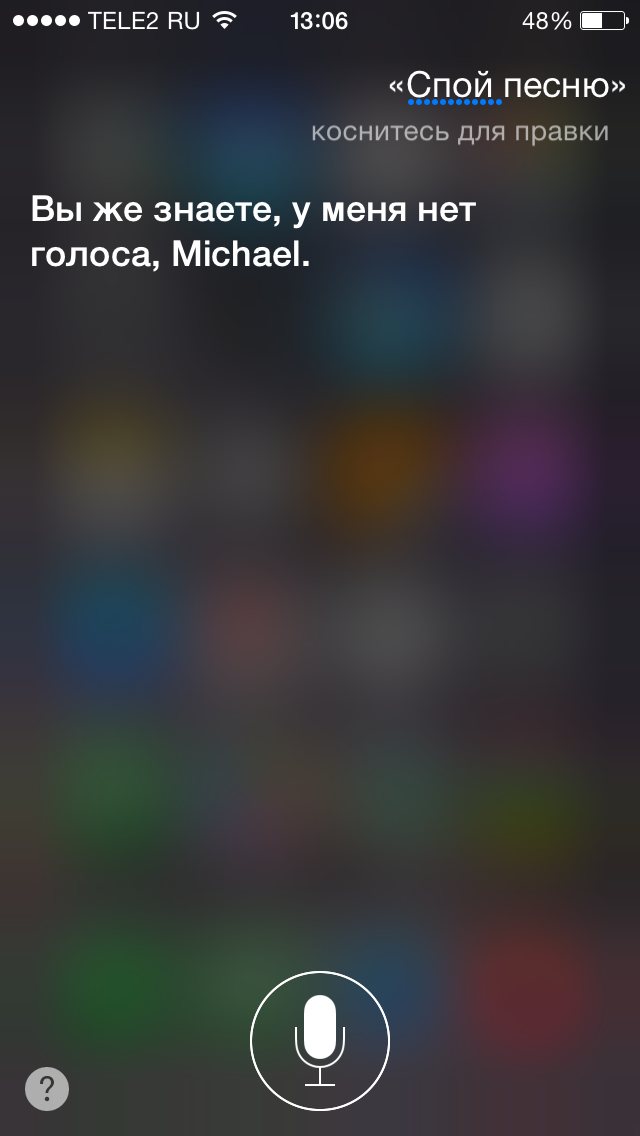
Для начала общения необходимо включиться в режим бота, для чего следует нажать и удерживать кнопку «Home» на мобильном устройстве. В случае ее отсутствия используйте боковую кнопку девайса. Обычно приложение Siri активировано на мобильном устройстве по умолчанию, и сразу готово к работе при нажатии соответствующей кнопки.
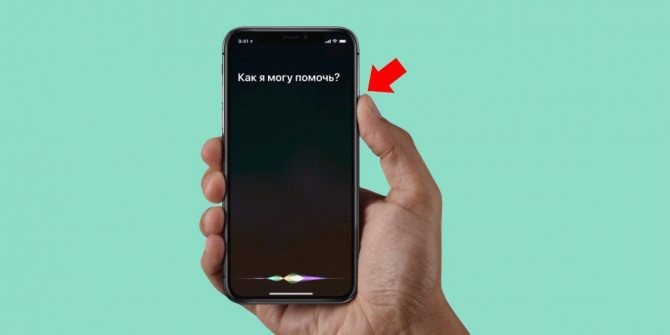
интересное
Apple передумала: iPad Air с OLED-дисплеем не будет
Новые iPhone 14 могут получить 2 Тбайт встроенной памяти
Если это не так, то сделайте следующее:
- зайдите в меню настроек setup;
- перейдите на вкладку установок setting;
- откройте приложение Siri;
- передвиньте ползунок на включение;
- выберите русский язык и разрешите (при необходимости) использование приветствия Hi, Siri;
- перезагрузите мобильное устройство.
Следует учитывать, что разговор с Cири на русском языке возможен в версии iOS 8.3. К примеру, в более ранней версии iOS 8 была добавлена только русская диктовка, позволяющая вводить текст голосом, что заменяет набор на клавиатуре вручную.
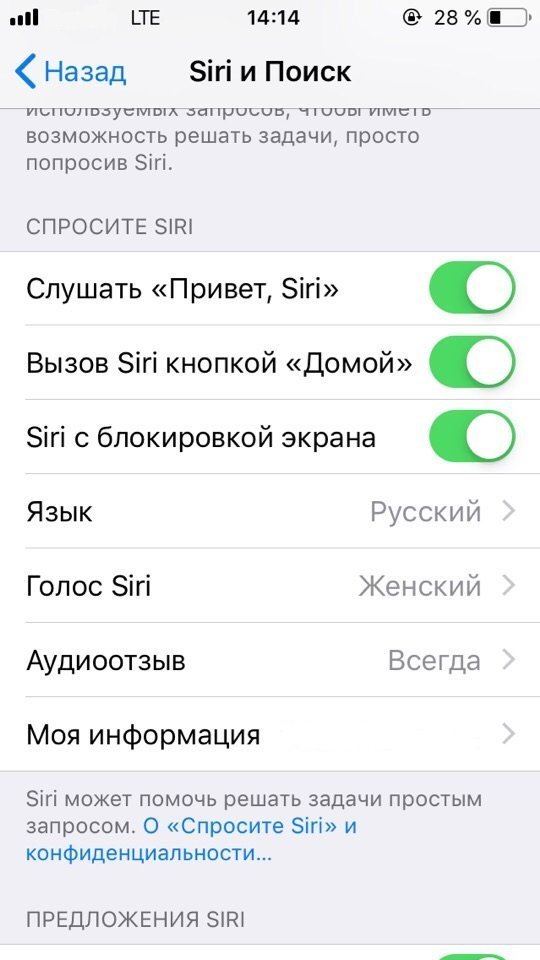
Ещё по теме
Siri (Speech Interpretation and Recognition Interface) — это персональный голосовой помощник находящийся в устройствах Apple. Первоначально голосовой помощник Siri существовал отдельно в приложении которое можно было скачать в AppStore. Затем 28 января 2010 года компания Apple купила копанию Siri Inc. Интересно, что до покупки копания, хотела внедрить свое приложение голосового ассистента для смартфонов Android и BlackBerry. Первым устройством на котором был встроенная функция Siri был iPhone 4s вышедший в 2011 году предустановленной iOS 5.
Сейчас Сири является неотъемлемой частью устройств Apple, головой ассистент находится во всей экосистеме устройств: iOS, watchOS, macOS, tvOS.
Русская диктовка для Siri появилась в iOS 8, а уже в iOS 8.3 — умный ассистент мог отвечать на русском языке. А вот по-настоящему пригодной и полезной для ежедневного использования Siri стала с выходом iOS 9 в iPhone 6s. В данной версии операционной системы, хорошо поработали над тем чтобы Siri смогла понимать сложные команды и обрабатывать их на порядок быстрее.
Как поменять голос Siri с женского на мужской и наоборот?
Пошаговая инструкция смены пола голоса:
Перейдите к настройкам мобильного устройства, тайпнув на иконку в виде шестеренки на главном экране. Также если ярлык удален с главного экрана, то стоит поискать в служебных папках.
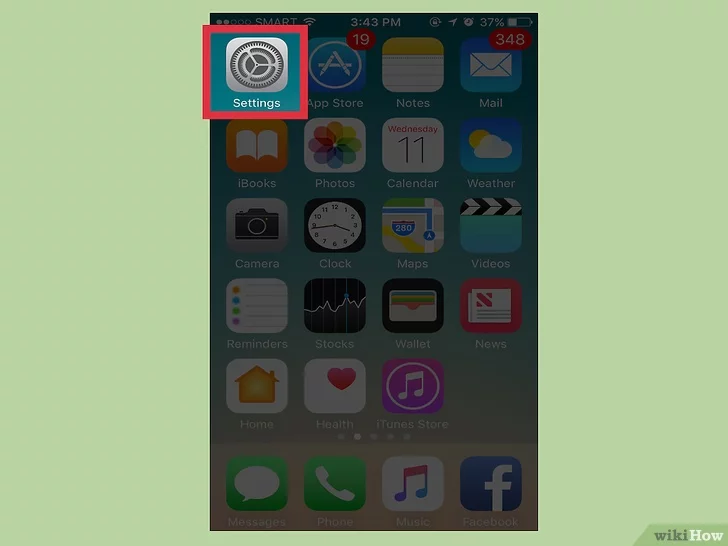
- Откройте вкладку основного раздела.
- Свайпните вниз для поиска Сири.
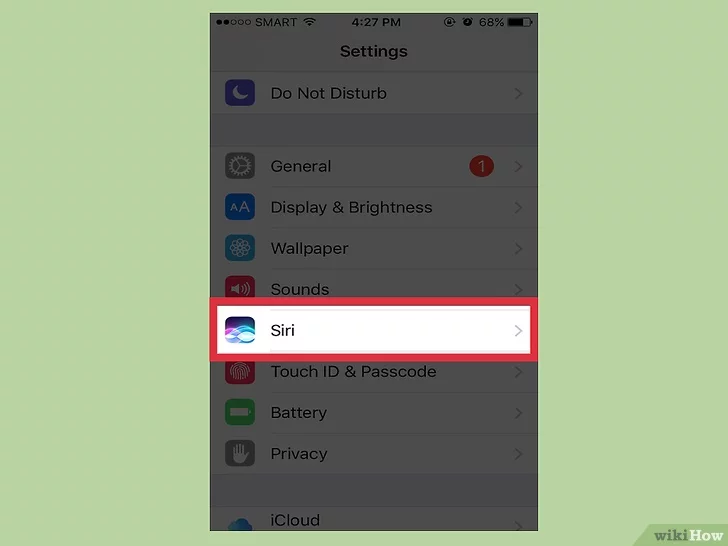
- Активируйте нажатием просмотр и возможность изменения параметров приложения.
- Проверьте активацию помощника. Напротив нее должен быть зеленый переключатель. Если он другого цвета, значит приложение неактивно – в таком случае необходимо перевести тумблер в режим включения и запуска Сири.
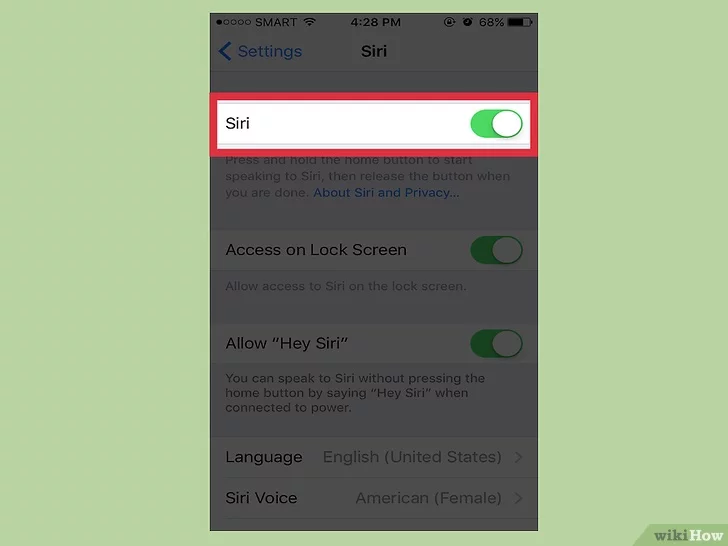
- Найдите в конце списка параметров настройки функцию Голос, которая позволяет настроить ряд параметров для комфортного использования.
- Тут можно выбрать акцент, который отразит географическое происхождение голоса. Например, если установлен английский язык, то он может быть озвучен с американским, британским или австралийским диалектом.
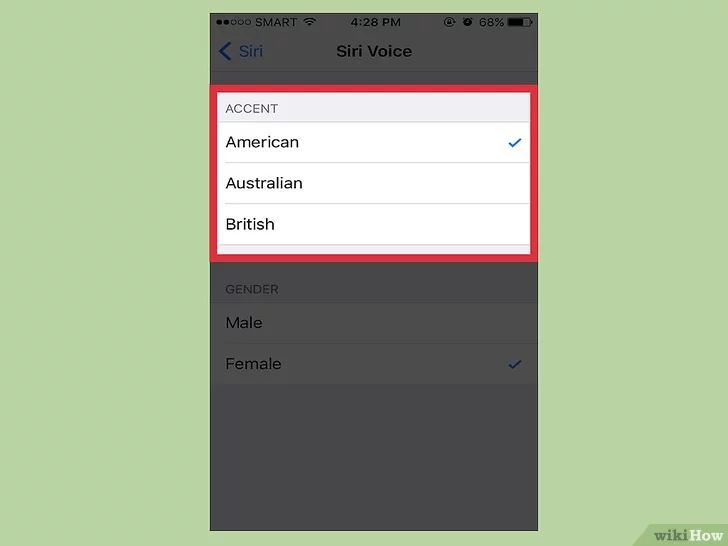
Также есть возможность выбрать пол озвучки Сири: мужской или женский голос.
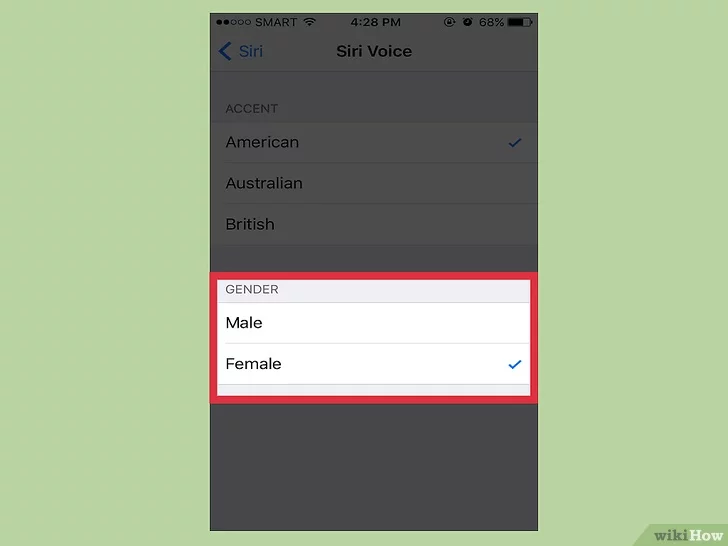
При желании настроить и изменить параметры: акцент и пол, стоит учесть, что делать это можно не во всех языках. Русскоязычный интерфейс не поддерживает данные настройки.
На устаревших моделях мобильных устройств данные опции являются недоступными.
Почему изменился голос Сири на Iphone?

Причин на это может быть несколько:
- Не во всех языковых пакетах есть возможность смены пола или настройки акцента, поэтому при выборе параметров этих настроек может быть назначен язык по умолчанию – английский.
- Сбросили приложение Сири до заводских настроек.
- Произошла ошибка при обновлении программного обеспечения умного помощника.
- Сбой в работе приложения.
Для решения проблем попробуйте перезагрузить устройство, установить последние обновления приложения или изменить язык вручную. В противном случае следует обратиться в сервисную службу.
































